
大量の WebP 写真を共有または転送する場合は、デバイスを切り替えるときに互換性の問題が発生しないように、最初にそれらを JPEG に変換することをお勧めします。幸いなことに、macOS では WebP 画像ファイルのバッチ変換が非常に簡単で、サードパーティのアプリをダウンロードする必要さえありません。
ご存知ない方のために説明すると、WebP は Google が画像ファイル用に開発した形式で、ファイル サイズを小さく抑え、画質の違いをほとんど目立たなくすることを目的としています。同一の JPEG ファイルと比較すると、WebP は、非可逆圧縮または可逆圧縮のどちらが使用されたかによって、サイズが 25 ~ 35% 小さくなります。そうは言っても、WebP はまだ新しい形式であるため、互換性の問題の影響を受けるため、ファイル変換が必要になる場合があります。 一度に 1 つずつ webp を JPG に変換できますが、それらがたくさんある場合は、代わりにバッチ ファイル変換を実行する方が簡単な場合があります。
Mac で WebP 画像を JPG にバッチ変換する方法
デバイスで実行している macOS のバージョンに関係なく、プレビュー アプリを使用して、さまざまな画像ファイル形式を macOS でネイティブに JPEG に変換できます。
- Mac で新しい Finder を開き、WebP 画像が置かれているフォルダーに移動します。マウスをクリックしてドラッグして、変換するすべてのファイルを選択します。選択したら、マウスを右クリックまたは Control キーを押しながらクリックして、コンテキスト メニューにアクセスします。 [Open With] を選択し、[Preview] を選択します。
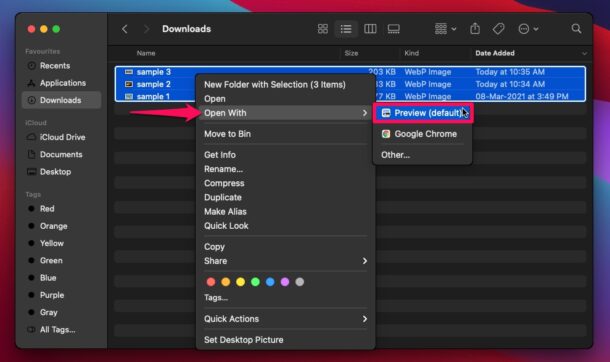
- Mac でプレビュー アプリが起動したら、メニュー バーから [プレビュー] をクリックし、ドロップダウン メニューから [設定] を選択します。
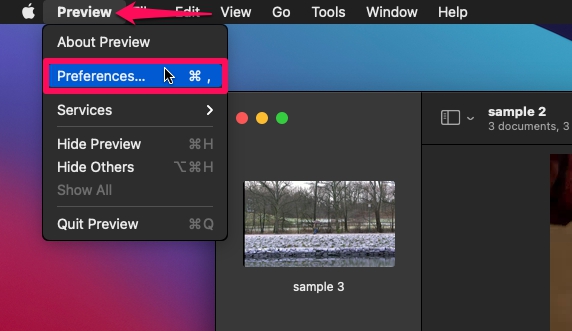
- これにより、画面に小さな [設定] ウィンドウが表示されます。ここで、[画像] セクションに移動し、下のスクリーンショットに示すように [すべてのファイルを 1 つのウィンドウで開く] オプションを選択します。
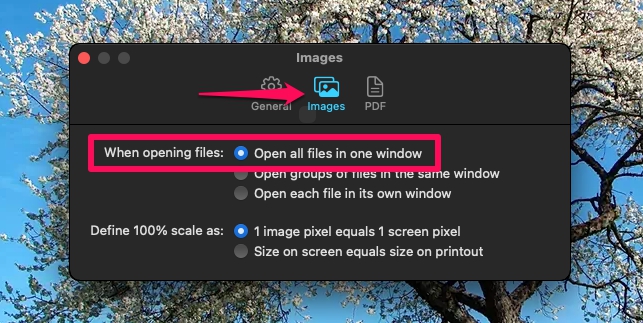
- このウィンドウを閉じて、プレビュー アプリに戻ることができます。次に、マウスをクリックしてドラッグし、プレビュー アプリの左ペインに表示されるすべての画像を選択します。
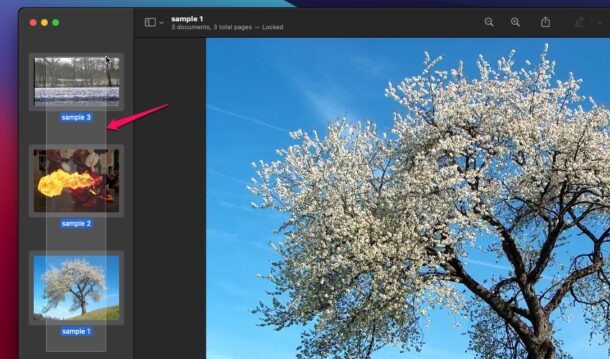
- 選択したら、もう一度右クリックまたは Control キーを押しながらクリックし、[名前を付けてエクスポート] を選択してエクスポート メニューを表示します。

- 開いた新しいウィンドウで、[オプション] をクリックして、エクスポートしようとしている画像ファイルをより詳細に制御できます。

- これで、フォーマットを選択できるようになります。この例では「JPEG」です。また、下のスライダーを使用して、エクスポートされたファイルの画質を調整できます。エクスポートしたファイルを保存するフォルダーを選択し、[選択] をクリックします。
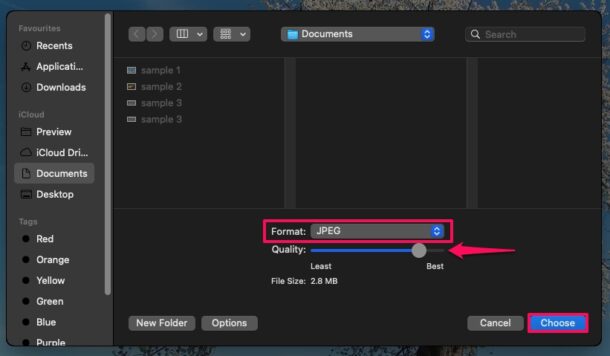
以上です。数秒以内に、プレビュー アプリは画像ファイルのエクスポートを終了します。
これで、Finder アプリを使用して、エクスポートした JPEG ファイルを開いたり、表示したり、共有したりできます。つまり、プレビュー アプリのエクスポート機能を使用して画像を複製するだけなので、元の WebP 画像ファイルは元の場所に残ります。不要になった場合、またはストレージが不足している場合は削除できます。
価値があるものとして、バッチ画像変換を実行できます互換性のあるファイル形式でプレビューでき、入力ファイルとして WebP に限定されることも、エクスポート画像ファイル形式として JPEG に限定されることもありません。必要に応じて、WebP を PNG、GIF、またはその他の画像ファイル形式でエクスポートすることもできます。
これは、macOS マシンに保存されているすべての WebP 画像を変換する方法の 1 つにすぎません。もちろん、 Mac App Store のファイル コンバーターで、ほぼ同じことを行います。または、CloudConvert のような完全なオンライン ソリューションを利用して、インターネットに接続していれば、ファイルは数秒で変換されます。
うまくいけば、問題なく大量の WebP 画像を JPEG にすばやく変換できました。ファイル変換にストックプレビューアプリを使用することについて、あなたは全体的にどのように考えていますか? macOS プレビューを使用して他のファイルを変換しましたか?別のアプローチがありますか?コメントであなたの経験と考えを教えてください。


